Kaip persiųsti tekstinius pranešimus „iPhone“.

Šis straipsnis parodys, kaip lengvai naudotis šia funkcija savo telefone.

Turite nusiųsti SMS žinutę draugui naudodami savo mobilųjį telefoną, bet netyčia palikote jį ir dabar su savimi turite tik savo iPad. Taigi ar galima siųsti SMS žinutes iš iPad? Atsakymas yra ne ir taip, priklausomai nuo situacijos. Išsiaiškinkime žemiau.
Kas yra SMS žinučių siuntimas?
Norėdami suprasti „iPad“ apribojimus siunčiant tekstinius pranešimus, pirmiausia turime suprasti, kas yra SMS tekstiniai pranešimai. SMS reiškia trumpųjų žinučių paslaugą. Tai yra standartinis telekomunikacijų pramonės protokolas, kurį visi mobilieji telefonai naudoja siųsdami vieni kitiems tekstinius pranešimus. Tuo tarpu MMS (daugialypės terpės pranešimų paslauga) leidžia mobiliesiems telefonams siųsti nuotraukas ir vaizdo įrašus vieni kitiems mobiliuoju tinklu.
Kuo Apple Messages skiriasi nuo SMS žinučių?
Dauguma Apple vartotojų siunčia pranešimus vieni kitiems per Apple Messages. Ši programa naudoja „Apple“ internetinį „iMessage“ protokolą bendraudama su „iPhone“, „iPad“, „iPod Touch“ ir „Mac“ skirtomis žinutėmis. Šiuo metu „Messages“ pasiekiama tik „Apple“ platformose, todėl „Windows“ ir „Android“ naudotojai jos naudoti negalės.
iPhone telefone programa Messages taip pat gali siųsti ir gauti SMS teksto pranešimus. Tačiau iPad atvejis yra kitoks. Pagal numatytuosius nustatymus iPad negali siųsti SMS tekstinių pranešimų per Apple Messages programą. Net jei naudojate iPad su įdėta SIM kortele, kad pasiektumėte 4G, 5G, vis tiek negalėsite siųsti SMS tekstinių pranešimų, nebent būtų taikomas vienas iš toliau išvardytų sprendimų.
1 parinktis: susiekite savo iPhone su iPad per Continuity
Galite siųsti ir gauti SMS teksto pranešimus naudodami „iPad“, jei turite papildomą „iPhone“ ir abu įrenginiai yra susieti per „Continuity“. Taip pat „Apple“ dalijasi ryšiais tarp savo įrenginių.
Tiksliau, turėsite naudoti funkciją, kurią Apple vadina teksto pranešimų persiuntimu. Norėdami jį nustatyti, atidarykite „iPhone“ nustatymų programą ir eikite į „Žinutės“ > „Teksto pranešimų persiuntimas“. Čia galėsite pasirinkti iPad, su kuriuo dalinsitės SMS žinutėmis.

2 parinktis: naudokite šliuzą el. paštas į SMS
Taip pat galite siųsti SMS tekstinius pranešimus naudodami „iPad“ naudodami el. pašto į SMS šliuzą. Beveik kiekvienas mobiliojo ryšio operatorius valdo šį šliuzą ir leidžia siųsti pranešimus per įprastą el. pašto programą (pvz., Apple Mail) ir rodyti juos kaip tekstinius pranešimus savo telefone. gavėjo mobiliajame telefone.
3 parinktis: naudokite trečiosios šalies SMS pranešimų programą
Nors techniškai negalite siųsti SMS teksto pranešimų naudodami Apple Messages programą (nebent jūsų iPad yra susietas su iPhone, kaip minėta aukščiau), vis tiek galite siųsti SMS naudodami programą. Trečiųjų šalių pranešimai.
Pavyzdžiui, Microsoft Skype programa gali siųsti ir gauti tekstinius pranešimus. Žinutės tarp „Skype“ vartotojų yra nemokamos, tačiau SMS žinutėms reikia sumokėti „Skype“ kreditu arba mėnesine prenumerata. („Microsoft“ siūlo mėnesio nemokamą bandomąją versiją).

Taip pat galite naudoti „Google Voice“ programą. Kitaip nei „Skype“, „Google Voice“ yra visiškai nemokama. Tačiau ši funkcija galima tik Jungtinėse Amerikos Valstijose. „Google“ suteiks jums telefono numerį, kurį galėsite naudoti teksto žinučių paslaugoms teikti ir balso skambučiams bei balso paštui skambinti.
Yra daug kitų SMS programų, kurias galite rasti „App Store“. Norint reguliariai naudoti šias programas, dažnai reikia prenumeruoti, o kai kuriose gali būti rodomi įkyrūs skelbimai ar net pažeidžiamas jūsų privatumas, todėl būkite atsargūs.
Tačiau, jei jūs tikrai turite siųsti SMS žinutę savo iPad (ir negalite susieti jos su savo iPhone), tada naudoti trečiosios šalies pranešimų programą yra tikriausiai geriausias pasirinkimas.
4 parinktis: naudokite alternatyvią pranešimų siuntimo programą
Jei reguliariai siunčiate trumpąsias žinutes žmonėms, kurie nenaudoja Apple Messages (pvz., Android telefonų naudotojams), taip pat galite pabandyti naudoti ne SMS žinučių siuntimo sprendimą.
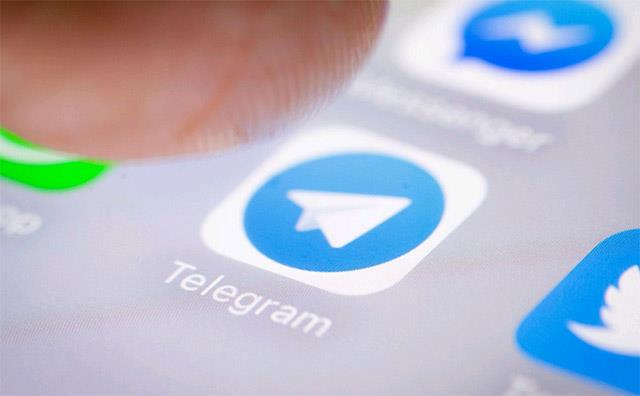
Daugelis trečiųjų šalių pranešimų siuntimo programų gali patenkinti jūsų poreikius. „WhatsApp“, „Telegram“ arba „Signal“ yra trys populiariausi vardai šiandien, apie kuriuos tikriausiai girdėjote.
Šis straipsnis parodys, kaip lengvai naudotis šia funkcija savo telefone.
Ar galima siųsti SMS žinutes iš iPad?
Garso patikrinimas yra nedidelė, bet gana naudinga „iPhone“ telefonų funkcija.
„Photos“ programėlėje „iPhone“ yra prisiminimų funkcija, kuri sukuria nuotraukų ir vaizdo įrašų rinkinius su muzika kaip filme.
„Apple Music“ išaugo ypač didelė nuo tada, kai pirmą kartą buvo pristatyta 2015 m. Iki šiol tai yra antra pagal dydį mokama muzikos srautinio perdavimo platforma pasaulyje po „Spotify“. Be muzikos albumų, Apple Music taip pat yra tūkstančiai muzikinių vaizdo įrašų, visą parą veikiančių radijo stočių ir daugybės kitų paslaugų.
Jei norite, kad vaizdo įrašuose skambėtų foninė muzika, o tiksliau įrašytų dainą kaip foninę vaizdo įrašo muziką, yra labai paprastas sprendimas.
Nors „iPhone“ yra integruota programa „Weather“, kartais ji nepateikia pakankamai išsamių duomenų. Jei norite ką nors pridėti, „App Store“ yra daugybė parinkčių.
Naudotojai ne tik bendrina nuotraukas iš albumų, bet ir gali pridėti nuotraukų prie bendrinamų albumų iPhone. Galite automatiškai pridėti nuotraukų prie bendrinamų albumų, nereikės vėl dirbti iš albumo.
Yra du greitesni ir paprastesni būdai Apple įrenginyje nustatyti atgalinę atskaitą / laikmatį.
„App Store“ yra tūkstančiai puikių programų, kurių dar nebandėte. Įprasti paieškos terminai gali būti nenaudingi, jei norite atrasti unikalių programų, be to, nesmagu pradėti begalinį slinkimą atsitiktiniais raktiniais žodžiais.
„Blur Video“ yra programa, kuri sulieja scenas arba bet kokį norimą turinį telefone, kad padėtų mums gauti patinkantį vaizdą.
Šis straipsnis padės jums įdiegti „Google Chrome“ kaip numatytąją naršyklę „iOS 14“.









